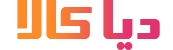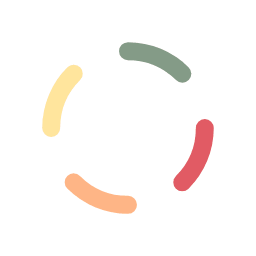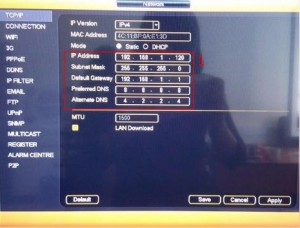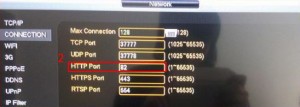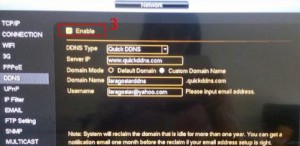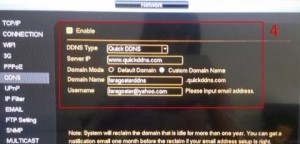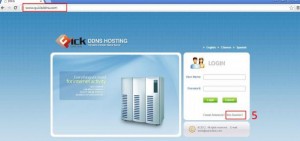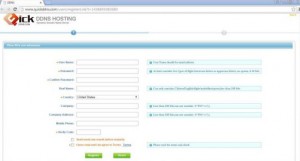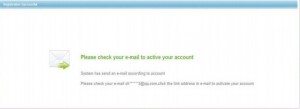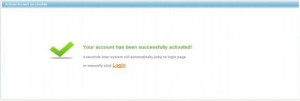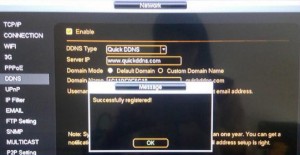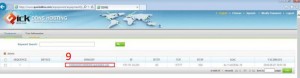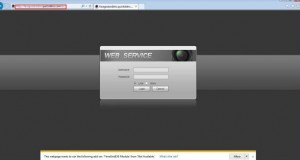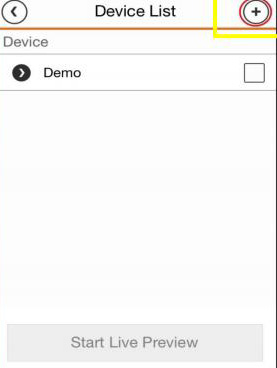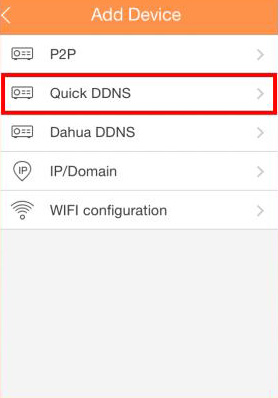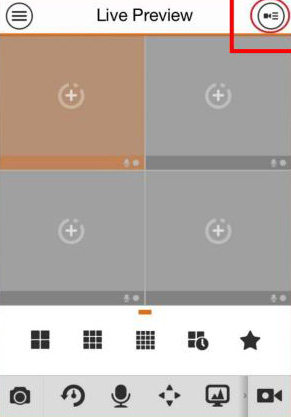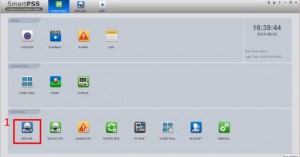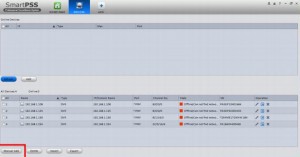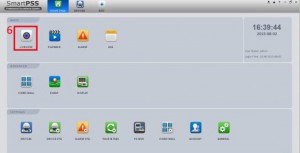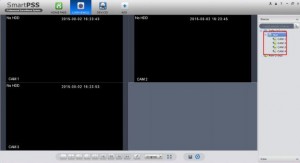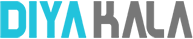آموزش انتقال تصویر دوربین مداربسته مکسرون بر روی موبایل یا کامپیوتر با DDNS
1- ابتدا باید ارتباط فیزیکی دستگاه مکسرون با مودم و یا سوئیچ برقرار باشد و تنظیمات شبکه دستگاه مکسرون را مطابق با شبکه داخلی تان، انجام دهید. برای انجام این کار از مسیر زیر شروع کنید:
Main menu/setting/network>TCP/IP
TCP/IP<منوی اصلی دستگاه دی وی ار مکسرون / تنظیمات / شبکه
2-طبق شکل زیر در صفحه ی تنظیمات شبکه / ارتباط، پورت http را باید در مودم باز کنید.
توجه: پورت TCP را برای استفاده از برنامه CMS و نظارت بر روی مبایل و پورت HTTP و RTSP را برای استفاده از Internet Explorer و یا مرور گر های دیگر می بایست بر روی مودم دستگاه دی وی ار مکسرون باز کنید.
برای انتقال تصویر دوربین های مکسرون باید مطابق جدول زیر، پورت بر روی مودم باز کنید.
3-برای استفاده از سرویس DDNS به مسیر زیر شوید:
Main menu/ setting/Network>DDNS
DDNS<منوی اصلی دستگاه DVR مکسرون /تنظیمات/شبکه
تیک Enable را جهت فعال کردن این سرویس دستگاه مکسرون بزنید.
4-در این کادر تنظیمات زیر را انجام دهید.
نوع DDNS Type / DDNS < Quick DDNS را انتخاب نمایید.
IP سرور / SERVER IP > آدرس سرور DDNS را نمایش می دهد.
حالت دامنه / Domain Mode > حالت انتخاب دامنه را مشخص نمایید.
نام دامنه/ Domain Name > در صورتی که Default Domain را انتخاب نمایید، به صورت پیش فرض نامی برای دامنه در نظر گرفته می شود ولی اگر می خواهید که خودتان نامی برای دامنه انتخاب نمایید، گزینه ی Custom Domain Name را انتخاب کنید و در قسمت Domain Name نامی برای دامنه وارد کنید.
نام کاربری / User Name > برای استفاده از سرویس DDNS در سرور Quick DDNS حتما باید یک حساب کاربری ایجاد نمایید و نام کاربری را در این بخش وارد نمایید.
در ادامه روش ایجاد حساب کاربری در سرور Quick DDNS را شرح می دهیم.
5- وارد سایت www.quickddns.com شده و با زدن Not Register یک حساب کاربری ایجاد نمایید.
6- فیلد های مورد نظر را پر کنید، توجه نمایید که Username ، را ایمیل وارد نمایید.
7-مطابق با پیغامی که به شما می دهد، وارد ایمیلی که در قسمت User Name تعریف کرده بودید شده و بر روی لینک فعال سازی کلیک کنید تا پیغام Register نشان داده شود.
8- پس از ایجاد حساب کاربری وارد صفحه تنظیمات DDNS در دستگاه مکسرون شده و نام کاربری را وارد و در آخر دکمه تست را بزنید تا پیغامی مبنی بر اتصال موفقیت آمیز دریافت کنید.
9-برای اطمینان از اینکه سرویس DDNS با آدرس دامنه وارد شده فعال شده، وارد حساب کاربری خود در quick DDNS شوید، در قسمت Domain نام دامنه را می توانید ببینید. بر روی نام دامنه کلیک کنید تا بتوانید به دستگاه MAXRON متصل شوید.
توجه: در صورتی که پورت HTTP را در دستگاه دی وی آر مکسرون عددی غیر از 80 تنظیم کرده اید، حتما انتهای آدرس دامنه باید مانند مثال زیر وارد نمایید.
WWW.DIAKALA.COM:82
در این بخش قصد داریم نحوه ی انتقال تصویر دستگاه دی وی ار مکسرون بر روی مبایل طریق سرویس DDNS را شرح دهیم.
توجه: قبل از انجام تنظیمات اطمینان حاصل کنید که پورت TCP بر روی مودم باز باشد.
– برای دانلود نسخه (Iphone, Ipad) IOS اپلیکیشن IDMSS را از App store دریافت و نصب کنید.
– برای دانلود نسخه ی Android ، اپلیکیشن GDMSS را از Google Play دریافت و نصب کنید.
1- بعد از نصب برنامه، وارد برنامه شوید و مطابق شکل زیر عمل نمایید.
2- مطابق شکل زیر برای اضافه کردن اطلاعات دستگاه مکسرون علامت + را برنید.
3- گزینه ی Quick DDNS را از لیست انتخاب نمایید.
4- اطلاعات دستگاه MAXRON را در این صفحه باید وارد نمایید.
1- Name : یک نام انتخاب نمایید.
2-Address : آدرس دامنه را وارد نمایید.
3- Username : نام کاربری را وارد وارد نمایید.
4- Password : رمز عبور را وارد نمایید.
در نهایت با انتخاب گزینه ی save در بالای صفحه، اطلاعات دستگاه دی وی ار مکسرون را دخیره نمایید.
5- دوباره وارد بخش Live view شوید و طبق شکل زیر عمل نمایید.
6- در لیستی که باز می شود، نام دستگاه DVR مکسرون که اطلاعاتش را وارد نموده اید را انتخاب و در آخر گزینه ی start live view را انتخاب نمایید.
7-در آخر می توانید تصاویر دوربین های مداربسته مکسرون را مشاهده نمایید.
در این بخش قصد داریم نحوه ی انتقال تصویر دستگاه مکسرون با سرویس DDNS از طریق CMS را توضیح دهیم.
1- پس از نصب برنامه ی SMART PSS از صفحه ی اول برنامه ، مطابق شکل زیر گزینه ی Device را انتخاب نمایید.
2- گزینه ی Manual Add را انتخاب نمایید.
اطلاعات دستگاه مکسرون را در این کادر وارد نمایید.
3- در قسمت Register Mode گزینه ی IP/ Domain را انتخاب نمایید.
4- در قسمت IP/ Domain name ، آدرس دامنه را وارد نمایید.
5- در قسمت port ، پورت TCP را وارد نمایید.
6- در قسمت User, Password نام کاربری و رمز عبور دستگاه دی وی ار مکسرون را وارد نمایید.
7- دکمه ی Get Info را بزنید.
8- در آخر دکمه ی save را بزنید تا دستگاه DVR مکسرون به لیست شما اضافه شود.
5- مطابق شکل زیر، مشاهده می کنید که دستگاه MAXRON به لیست اضافه شده است و وضعیت آن آنلاین است.
6- گزینه ی live view را در صفحه ی اول انتخاب نمایید.
7- در سمت راست صفحه، نام دستگاه دی وی ار مکسرون و دوربین های مدار بسته مکسرون را انتخاب نمایید تا تصاویر آن ها نمایش داده شود.
هم اکنون می توانید تصاویر دوربین های مداربسته مکسرون را بر روی کامپیوتر و یا موبایل خود با کیفیت Full HD دریافت کنید و از آن لذت ببرید.